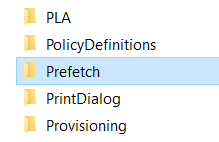Tutti noi desidereremmo avere un computer che si avvia alla velocità della luce, ma non sempre questo è possibile, i primi tempi va tutto bene ma poi, con il passare dei mesi, l’avvio del sistema operativo si rallenta, causando non pochi fastidi. Se il sistema operativo è Windows, è possibile velocizzarne l’avvio intervenendo sulla cartella Prefetch, si tratta di una di sistema che spesso contiene dei collegamenti a programmi non più presenti, e che all’avvio del computer può causare i già citati rallentamenti del sistema.
Ti abbiamo già sommariamente anticipato cosa risulta essere la cartella Prefetch, in pratica, si tratta di una directory di sistema all’interno della quale il sistema operativo salva dei collegamenti e dei file legati all’avvio di certi programmi. Quando i software vengono disinstallati, però, capita che questi collegamenti rimangano attivi all’interno della cartella. Il sistema operativo, non riuscendo più a localizzarli, fa perdere del tempo all’avvio del computer. I programmi che vengono indicizzati all’interno della cartella Prefetch sono quelli che l’utente usa più di frequente. Dunque, a conti fatti questa directory altro non è che una sorta di elenco dei preferiti, dotato di collegamenti per aprire nell’immediato i software quando il PC viene avviato. In altri casi, invece, la cartella contiene quei file che il sistema operativo sfrutta per il precaricamento di programmi altrimenti più lenti da avviare, non a caso, Prefetch può essere tradotto in prelettura.
Pulire la cartella Prefetch è un’operazione molto utile, in quanto consente di eliminare le voci relative a programmi non più attivi, velocizzando di conseguenza l’avvio del sistema operativo e del computer. Per esempio, quando disinstalli dei software che utilizzavi di frequente, pulendo questa directory potrai anche eliminare le tracce lasciate nella prelettura, in pratica, permetterai al computer di fare meno fatica durante il suo avvio e ne snellirai le procedure, evitando anche i messaggi di errore relativi ai programmi che il sistema operativo non trova più.
Vediamo come pulire la cartella Prefetch. Intanto il consiglio è di non toccare il file layout.ini, teoricamente dovrebbe essere nascosto, ma comunque è il caso di specificarlo. Anche se dovessi cancellarlo per sbaglio, non devi preoccuparti, Windows lo crea nuovamente al prossimo avvio del sistema operativo, salvando le preferenze in base ai software che lancerai. In pratica, il sistema operativo genererà nuovamente questa sorta di lista dei preferiti. Nel caso ciò non dovesse accadere, potrai ricrearlo manualmente lanciando il Prompt dei comandi e digitando la stringa di testo rundll32.exe advapi32.dll,ProcessIdleTasks, fatto questo, ti basterà dare il comando Invio per ripristinare il file.
Detto questo, ecco come puoi svuotare la cartella Prefetch, per prima cosa devi trovarla, ma questa è un’operazione semplicissima, dato che il percorso della directory è C:\Windows\Prefetch. Una volta che sarai dentro alla cartella, dovrai limitarti a selezionare tutti gli elementi che trovi al suo interno, con l’eccezione del già citato file layout.ini. A questo punto ti basta premere il tasto destro del mouse e selezionare Cancella, proprio come faresti con qualsiasi altro file o documento sul computer. Mentre che lo fai, seleziona ed elimina anche le sottocartelle contenute in Prefetch. Considera che puoi anche usare un software come CCleaner per compiere questa operazione, per farlo devi aprire il programma, andare sulla scheda Pulizia e successivamente mettere la spunta alla voce Vecchi dati Prefetch. Adesso, tutte le volte che userai la sua funzione di pulizia, CCleaner cancellerà anche i dati contenuti in questa directory.
Volendo, potresti anche disattivare la funzione Prefetch, così da spingere il sistema operativo a non creare mai collegamenti ai programmi che usi più di frequente. In realtà non è assolutamente necessario ricorrere a questa soluzione, dato che pulirla è molto facile e non richiede alcuna fatica. Inoltre, disattivando la funzione Prefetch potresti causare dei danni al sistema operativo di difficile risoluzione quindi, se non sei un utente esperto, lascia perdere questa strada. Nello specifico, la disattivazione di questa funzione di prelettura potrebbe rendere il tuo computer molto più lento e meno performante. Di contro, alle volte alcuni errori all’avvio potrebbero costringerti a ricorrere a questa soluzione, ti conviene, però, rivolgerti ad un esperto.
La procedura da seguire per la disattivazione è la seguente.
Apri Regedit
Accedi a HKEY_LOCAL_MACHINE\SYSTEM\CurrentControlSet\Control\Session Manager\Memory Management\PrefetchParameters
Nella parte destra dell’Editor del registro di sistema fai doppio click con il tasto sinistro del mouse sulla voce Enable Prefetch
Nel campo Dati valore sostituisci il valore presente con 0
Clicca su Ok
Chiudi Regedit
Riavvia il computer
Adesso che sai come pulire la cartella Prefetch per velocizzare l’avvio del computer, probabilmente ti starai chiedendo ogni quanto pulirla. A meno che tu non sia solito installare e disinstallare in continuazione i tuoi programmi preferiti, ti basta effettuare questa operazione di pulizia un paio di volte ogni dodici mesi. Infine, è necessaria un’altra precisazione, se noti che il computer è più lento al primo avvio dopo la cancellazione dei dati della cartella Prefetch, non devi preoccuparti. Risulta essere normale, già dal secondo avvio, noterai che il tuo computer sarà nettamente più veloce di rima.